Adobe Photoshop es un programa muy potente para la manipulación y edición de imágenes y se podría decir que es uno de los mejores para esta finalidad. No todos los profesionales disponen de los recursos para poder permitirse el lujo de la utilización de software de pago desde un primer momento. La iniciación en el mundo de la fotografía es verdaderamente cara, ya que una cámara réflex con buenas lentes sin un conocimiento profundo y bueno para manipular las imágenes que son captadas por la cámara nunca van a explotar el verdadero potencial que se le puede sacar a una fotografía pasada por un programa de mejora y optimización de fotografías como lo es Photoshop.
Para todas aquellas personas que estén buscando una alternativa libre a Adobe Photoshop hoy os vamos a presentar las mejores alternativas, principalmente gratuitas, aunque para todos los profesionales que no les importe pagar por el software vamos a traeros también alternativas de pago de programas similares a Photoshop.
¿Realmente hay alternativas a la altura de Photoshop?
No podemos negar que Adobe Photoshop se ha convertido en un icono en lo que a edición y retoque fotográfico se refiere. Desde el lanzamiento de la versión 1.0, en 1990, este programa no ha hecho más que crecer y evolucionar hasta convertirse en un estándar cuando hablamos de tratar todo tipo de imágenes. Se trata de uno de los programas más completos (por no decir el más completo) en cuanto a herramientas y opciones. Por ejemplo, gracias a él vamos a poder realizar una composición desde cero, realizar modificaciones en una imagen ya creada, usar todo tipo de herramientas y pinceles, e incluso podremos aprovecharnos de su IA avanzada, Adobe Sensei, para realizar modificaciones automatizadas, como rellenar partes de la imagen basadas en el contenido, cambiar el cielo de una imagen, cambiar caras y mucho más.
Realmente, no hay rival para Photoshop. Aunque es cierto que tanta variedad de herramientas puede llegar a suponer un problema para algunos usuarios, y es que el programa se puede llegar a hacer complicado. Por no hablar del precio de su licencia, que es bastante caro e implica, además, pagar todos los meses su correspondiente cuota.
Por ello, vamos a ver cuáles son las mejores alternativas, tanto gratis como de pago, a esta suite de diseño.
Alternativas gratis a Photoshop
No porque un software de pago hace que sea mejor, aunque sí que algunas de las funcionalidades pueden no estar o es posible que lo que sea más fácil de hacer en Photoshop no lo sea en otros programas, ya que son más limitados. Son más limitados porque no tienen la capacidad económica de Adobe para invertir en nuevas funciones apoyándose de la inteligencia artificial y el aprendizaje profundo, dos nuevas tecnologías a las que Photoshop les está sacando un increíble partido para realizar tareas que, tradicionalmente, siempre hemos tenido que realizar a mano, como, por ejemplo, modificar la sonrisa y los ojos además de los gestos de un rostro.
Una de las características más importantes a destacar de Photoshop es que ofrece soporte a los usuarios directo mientras que en el software libre dependes de la comunidad, aunque algunos programas como GIMP tienen una comunidad excelente por detrás y mucha documentación por lo que no será tan difícil hacer lo mismo que en el programa de pago, pero de manera totalmente gratuita.
GIMP
GNU Image Manipulation Program es el editor de fotografías más destacable dentro del software libre como alternativa al Adobe Photoshop, ya que cuenta con una interfaz muy similar a la que utiliza Adobe Photoshop y cubre todas las necesidades básicas que se requieren para el retoque fotográfico.
Aunque todas las necesidades básicas están cubiertas, muchas de las funcionalidades que tiene Adobe Photoshop no están presentes en GIMP sin complementos adicionales como lo es el soporte de color CMYK. Además, funcionalidades que son más simples en Photoshop se hacen un poco más complejas en GIMP por la carencia de tanta funcionalidad que viene integrada por el programa de pago.
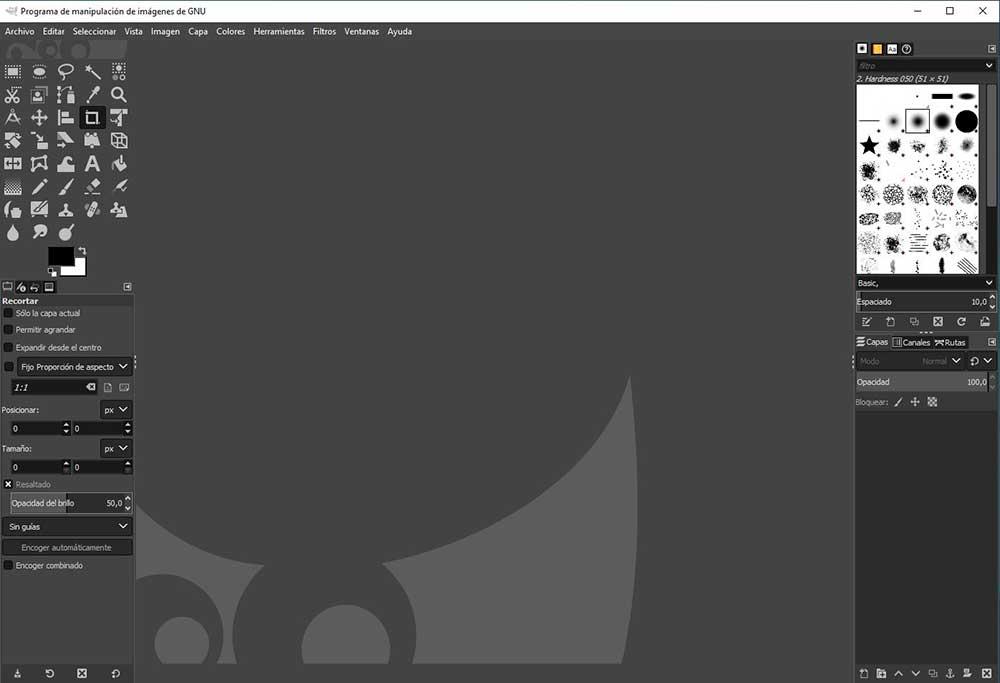
En cuanto al consumo de RAM, GIMP sale ganando, aunque su rendimiento en Linux es muy superior a las otras plataformas, por lo que hay una ventaja de rendimiento usando Photoshop en Windows frente a GIMP. En cuanto a su precio, estamos hablando de un programa que es 100% libre y por lo tanto es totalmente gratuito y tiene soporte para Linux, Windows y MacOS.
Para concluir, podemos afirmar que Photoshop es mejor en todo, pero que GIMP se le acerca mucho por lo que es la mejor alternativa gratuita y más que suficiente para la mayoría de los profesionales. Aunque si en un futuro tenéis pensado utilizar Photoshop, recomendamos empezar directamente con el programa de pago, puesto que cambiar de uno al otro requiere un proceso de aprendizaje similar pero distinto, aunque la curva de dificultad sea muy parecida.
Lo mejor y lo peor
Además de tratarse de una de las principales alternativas al potente Adobe Photoshop para editar nuestras fotos, cabe destacar que es una propuesta gratuita. Cuenta con todo tipo de funciones tanto aquellas enfocadas para los usuarios noveles como a los más profesionales. Aquellos usuarios que emigren de Adobe Photoshop a esta alternativa y que sean realmente profesionales de esa aplicación, quizá echen en falta algunas funciones avanzadas que no van a encontrar aquí. Además, es cuestión de tiempo acostumbrarse a la interfaz de usuario propuesta en el programa.
Krita
Krita es un software libre multiplataforma, que gracias a su interfaz tan amigable se convierte en una alternativa excelente al Adobe Photoshop, puesto que dispone de soporte nativo para los formatos PSD que utiliza Adobe.
Cubre todas las necesidades básicas de editar y corregir fotografías, aunque el enfoque principal de este programa está orientado a los artistas que dibujan. Soporta trabajar con capas, máscaras y dispone de una paleta de color completa, aunque destaca su asistente de dibujo y su gestor de recursos.
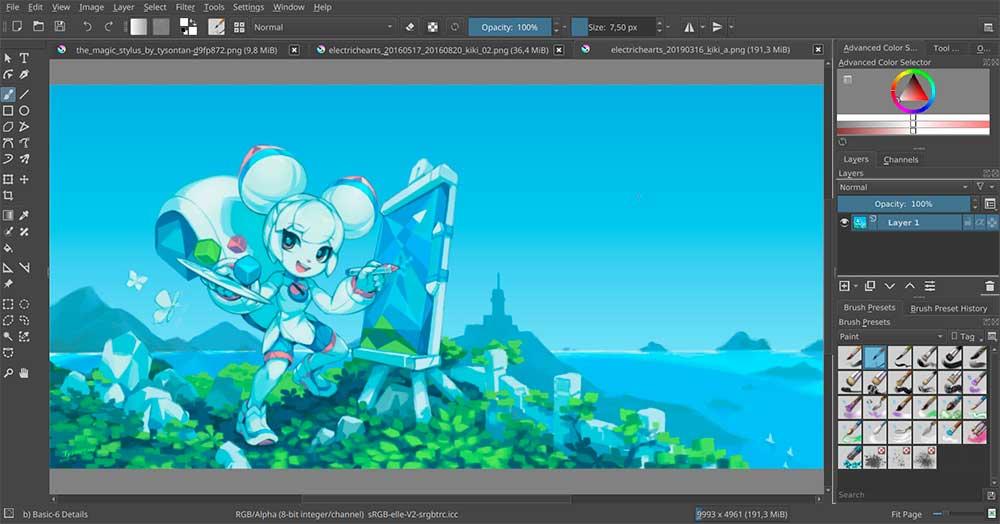
Y es que hablamos de un programa profesional de pintura digital de código abierto y gratuito, por lo que al no tener que pagar nada por su uso se convierte en una alternativa más que sería al programa de Adobe. Y es que su versatilidad es otra de sus cualidades, lo que nos permite usarla tanto con un editor de imágenes vectoriales o una herramienta de retoque fotográfico. Dispone de toda clase funciones tanto comunes como innovadoras para que puedan resultar de gran utilidad a todo tipo de usuarios, ya sean principiantes o profesionales.
Krita es un software que vamos a poder usar tanto en Windows, como Linux o incluso macOS, de forma gratuita con solo descargarlo desde la página web del desarrollador.
Pros y contras
Pone a nuestra disposición una amigable interfaz de usuario válida para todo tipo de usuarios, tanto avanzados como no tan iniciados en este tipo de tareas. Es un programa especialmente indicado para todos aquellos a los que les guste dibujar a mano alzada. Aquellos que estén buscando un programa para editar sus fotos o realizar determinados diseños vectoriales, aquí se van a encontrar con algunos problemas y deberán decantarse por otras alternativas.
Paint.net
Paint.net es software libre únicamente disponible para Windows, aunque dispone de una aplicación similar para Linux / MacOS que se llama Pinta. Tiene la ventaja de que es muy fácil de utilizar con una curva de aprendizaje mucho más sencilla que GIMP o Photoshop.
Hablamos de un programa centrado especialmente en la edición de fotografías y además gratuito por lo que se presenta como una gran alternativa a Photoshop, pues encima su nivel de complejidad es bastante inferior, por lo que es especialmente recomendable para usuarios nóveles o que no requieran de todas las capacidades y funciones del programa de Adobe. Es por ello que para aquellos que buscan un producto software para retocar sus fotos de manera rápida y asequible, Paint .net es una gran alternativa
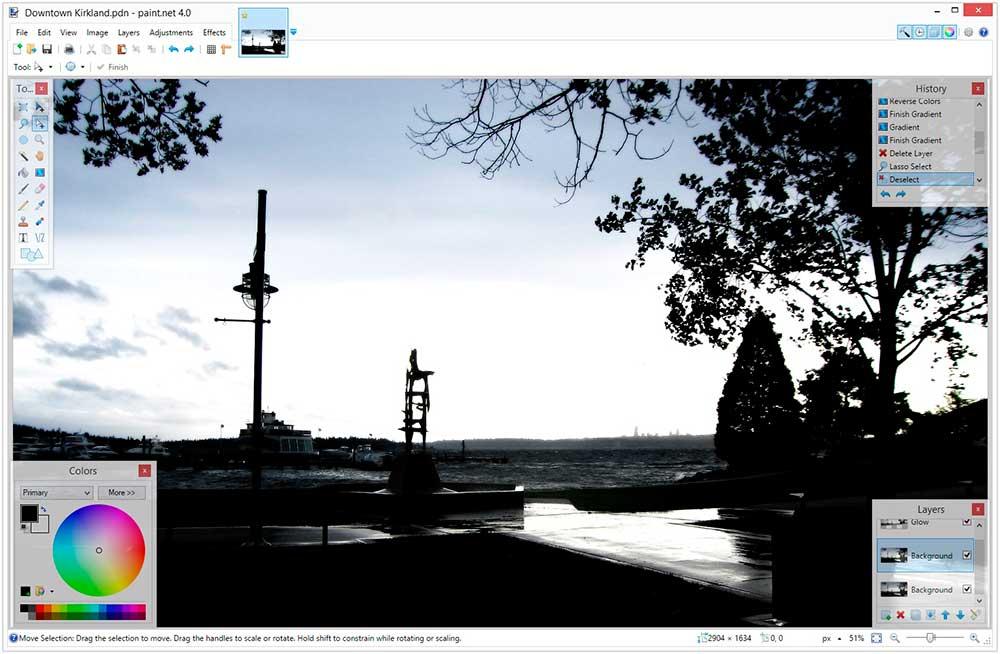
Los foros y su comunidad son muy activos por lo que poder conseguir guías y tutoriales para la utilización de este programa es una tarea sencilla. Soporta plugins para poder añadirle más funcionalidades, pero tiene un problema que no se soluciona con extensiones adicionales y es que solamente permite manipular una imagen a la vez.
Paint.net es un programa que vamos a poder descargar gratis desde su sitio web oficial.
Me gusta y me gusta menos
En el supuesto de que quieras convertirte en un buen editor de fotos, pero sin demasiadas complicaciones y obteniendo resultados aparentes, esta es una excelente alternativa. Además, podemos beneficiarnos de todas sus funciones sin necesidad de desembolsar un solo euro. Los profesionales del sector se verán en la obligación de utilizar otras aplicaciones más avanzadas para estos trabajos de edición de fotos.
MyPaint
Una interesante alternativa completamente gratuita a Photoshop, la encontramos en MyPaint, una aplicación que nos permite editar nuestras fotografías de una forma muy sencilla gracias a la intuitiva interfaz de usuario. A diferencia de Photoshop, MyPaint está diseñada para que los usuarios se centren en crear imágenes espectaculares gracias al gran número de herramientas que pone a nuestra disposición.
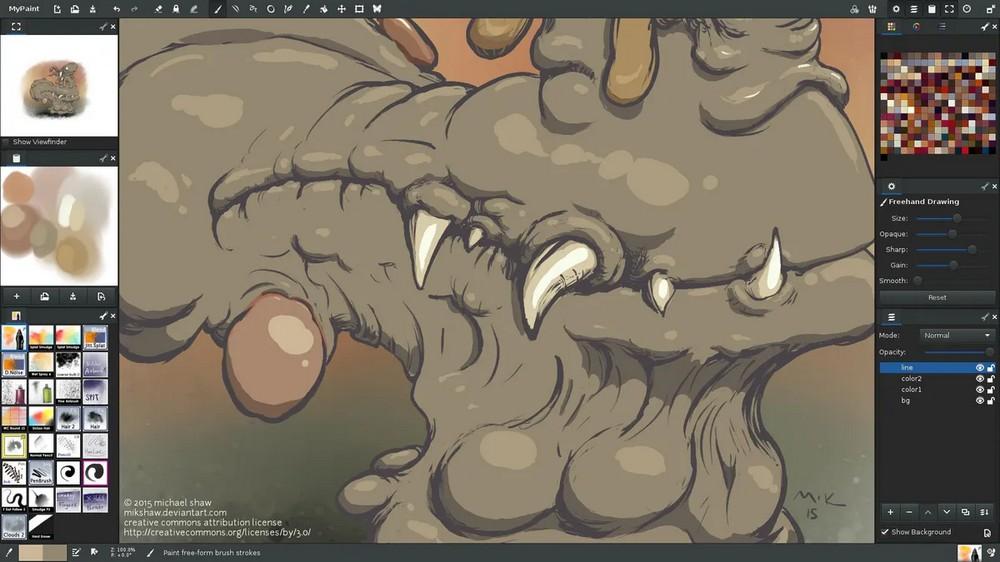
Además, es compatible con tabletas gráficas, por lo que podemos aprovechar la funcionalidad que ofrecen algunos modelos sensibles a la presión para realizar trazos más o menos gruesos al igual que la inclinación del lápiz. Pone a nuestra disposición un gran número de pinceles que nos permite emular a la perfección trazos de carboncillo, lápices, pinceles y demás. Incluye un modo a pantalla completa para evitar cualquier tipo de distracción. MyPaint está disponible para Windows, Linux y macOS y la podemos descargar de forma totalmente gratuita desde su página web. La versión para Windows está disponible en versiones de 32 y 64 bits.
Destacable y por mejorar
Al tratarse de un programa especialmente indicado para los amantes del dibujo a mano alzada, hay que destacar que la aplicación nos ofrece una enorme cantidad de pinceles personalizables de forma predeterminada para que los usemos desde el primer momento. Esta es una aplicación un tanto limitada para determinados trabajos relacionados con el diseño gráfico al contrario de lo que sucede con el mencionado Adobe Photoshop.
SumoPhoto
Hablamos de una aplicación cuenta con una versión descargable de pago, y otra aplicación online gratuita para uso personal con funcionalidades limitadas. Con esta herramienta vamos a poder editar rápidamente nuestras fotografías y realizar labores como cortar, ajustar, aplicar filtros personalizados, efectos y añadir elementos, para posteriormente compartirla en redes sociales o bien guardarlo directamente en nuestro dispositivo.
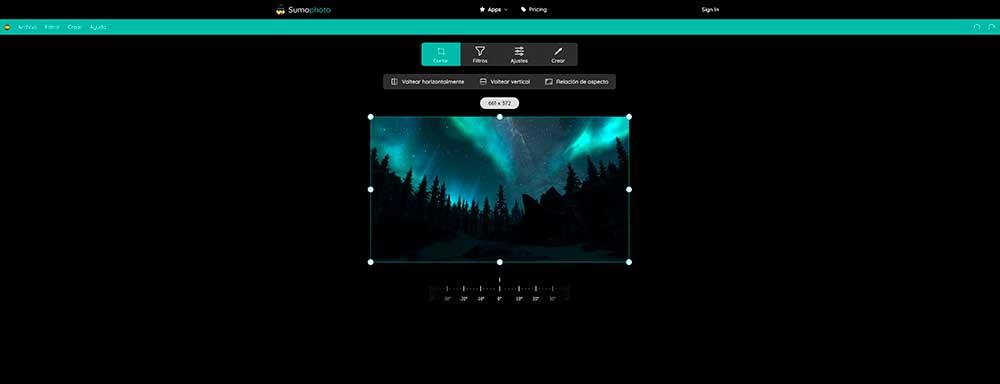 SumoPhoto requiere de registro para poder descargarlo, aunque dispone de una versión gratuita online para uso personal con funcionalidad limitada. Dispone de una versión educativa con un precio mensual de 2 euros que permite descargar la aplicación para utilizarla de manera local y almacenamiento en la nube ilimitado. La versión profesional tiene un coste de 4 euros mensuales que otorga uso comercial y acceso a la comunidad profesional.
SumoPhoto requiere de registro para poder descargarlo, aunque dispone de una versión gratuita online para uso personal con funcionalidad limitada. Dispone de una versión educativa con un precio mensual de 2 euros que permite descargar la aplicación para utilizarla de manera local y almacenamiento en la nube ilimitado. La versión profesional tiene un coste de 4 euros mensuales que otorga uso comercial y acceso a la comunidad profesional.
Virtudes y defectos
Si hay algo que llama la atención de la mayoría de los usuarios que se decantan por utilizar esta alternativa para editar fotos, es que nos propone multitud de herramientas básicas y de uso habitual para trabajar con ellas de manera rápida y sencilla. Esto quiere decir que aquellos usuarios que no estén demasiado experimentados en este tipo de trabajos, aquí se encontrarán con una aplicación más que adecuada. Para poder beneficiarnos de todas las funciones que nos ofrece este programa sin ningún tipo de limitaciones, tendremos que pagar su suscripción mensual. Además, nos ofrece una interfaz de usuario bastante moderna que para muchos resulta un tanto confusa.
RawTherapee
RawTherapee es multiplataforma y no dispone de muchos tutoriales, pero que es perfecto para edición básica de fotografía para principiantes que además funciona muy bien con ordenadores con pocos recursos. Dispone de perfiles de retoque básicos para mejorar las fotos de una manera rápida y sencilla. Está enfocado principalmente en la manipulación de imágenes RAW.
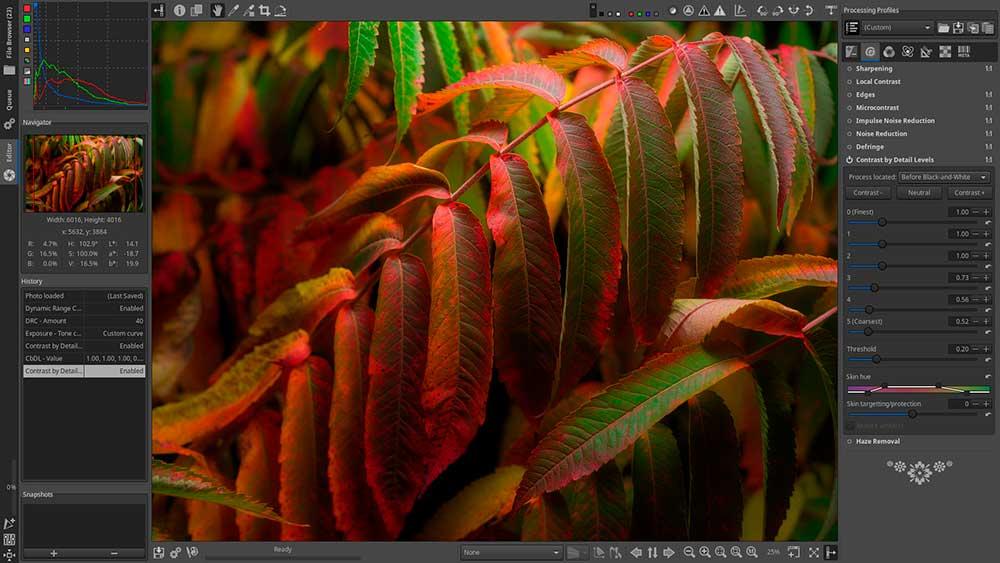
RawTherapee está disponible para Windows (solo versiones de 64 bits), Linux y macOS (versión de 64 bits únicamente). Se trata de una aplicación de código abierto diseñada para trabajar con archivos en formato RAW y nos ofrece prácticamente las mismas funciones que podemos encontrar en Photoshop a la hora de trabajar con este formato de imagen para corregir los valores de la captura que nos permitirá obtener el mejor resultado a la fotografía.
Pros y contras
Aquellos usuarios que se puedan considerar como principiantes en estas tareas de retoque fotográfico, aquí van a encontrar una solución software más que adecuada. Nos permite llevar a cabo multitud de tareas relacionadas con la edición, pero sin complicarnos demasiado la vida. También merece la pena reseñar que apenas consume recursos del sistema y además es compatible con los archivos en formato RAW. Para todos los que quieren ir un paso más allá en este tipo de tareas con fotos, las funciones y herramientas disponibles en esta solución software quizás se les queden un poco cortas y tengan que decantarse por otro título más avanzado.
PicMonkey
Se trata de una las aplicaciones web para editar fotos más completas que podemos encontrar, aunque no puede llegar al nivel de Photoshop, sí que se puede considerar como una buena alternativa no profesional. Su diseño destaca por ser muy claro e intuitivo, gracias a lo cual nos va a permitir editar fácilmente nuestras fotos, así como crear todo tipo de diseños gráficos artísticos. También nos va a permitir ajustar distintos parámetros de nuestras fotos para conseguir un mejor acabado, así como aplicar efectos y hasta realizar ajustes en la piel.
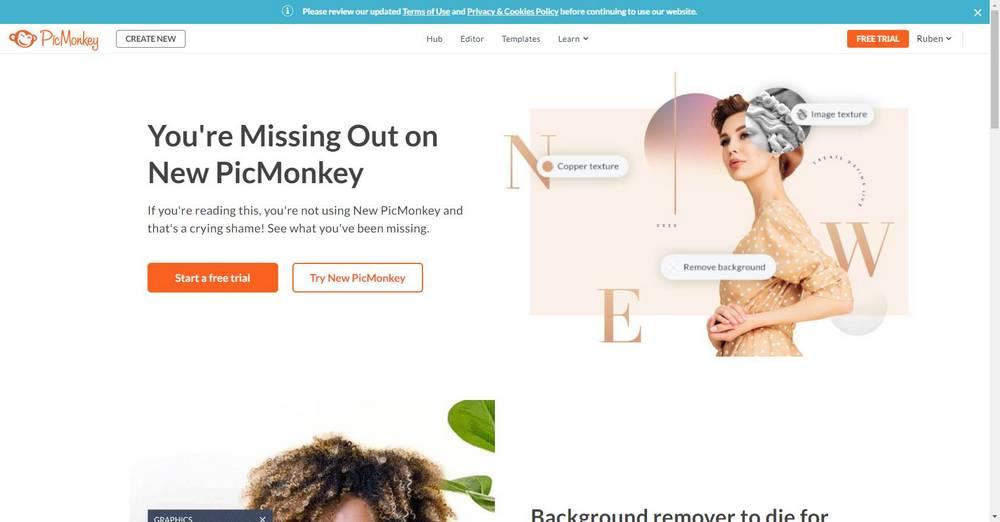
Podemos empezar a probar y editar rápidamente con PicMonkey desde este enlace.
Bueno y malo
Si eres de los que piensa que a la hora de editar fotos el programa de Adobe es demasiado completo y complejo, quizá te interese echar un vistazo a esta solución. Una de las principales ventajas que desde hace tiempo proporciona a sus adeptos es que nos presenta una interfaz de usuario bastante sencilla de utilizar a la vez que intuitiva. De manera predeterminada nos ofrece múltiples filtros y efectos que podemos usar. Aquellos que estén acostumbrados a utilizar Photoshop y estén buscando una alternativa más o menos potente, es más que probable que aquí no encuentren lo que buscan debido a su sencillez de uso.
Glimpse
No podemos olvidarnos de Glimpse como una más que interesante alternativa al todopoderoso Photoshop de Adobe. Glimpse está basado en GIMP, una aplicación de código abierto como hemos comentado más arriba, por lo que comparte gran parte de las funciones, pero la muestra de una forma mucho más similar a Photoshop para que los usuarios que vienen desde esta aplicación no tengan una curva de aprendizaje tan elevada que si optan por GIMP.
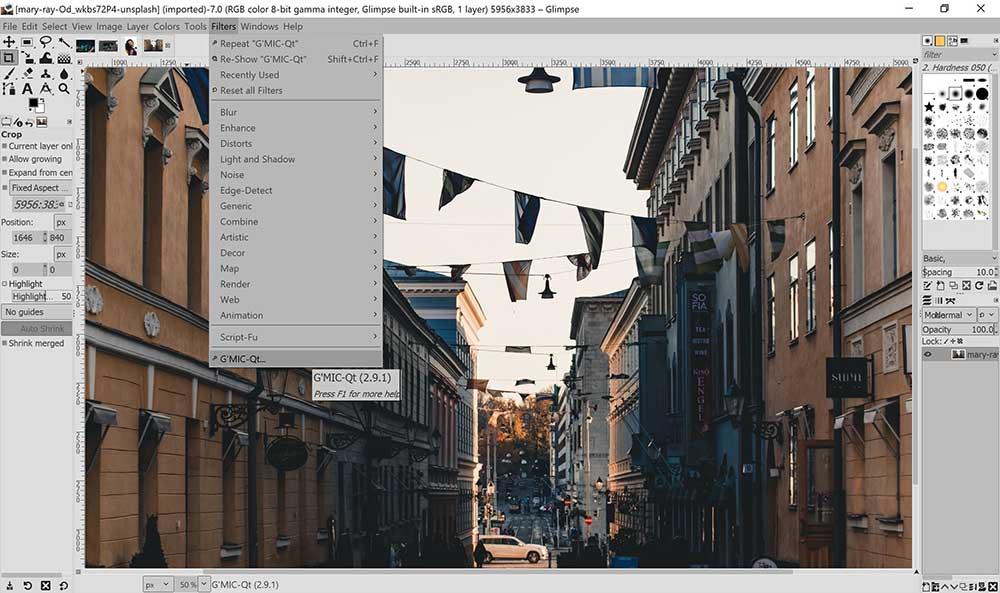
La interfaz es mucho más limpia que GIMP, sin embargo, todas las opciones que no se ven están accesibles a través de los diferentes menús por lo que no vamos a echar en falta ninguna de las opciones habituales y muy conocidas de Photoshop. Eso sí, no esperemos encontrar nada relacionado con la IA para ayudarnos a mejorar nuestras fotografías y/o composiciones. Podemos descargar Glimpse directamente de su página web pulsando en el siguiente enlace.
Favorable y menos favorable
Seguro que para muchos que busquen una alternativa a Adobe Photoshop con la suficiente potencia como para cubrir sus necesidades, aquí tendrán una buena solución. Es importante saber que este programa se basa en el popular proyecto de código abierto GIMP. A todo ello le podemos sumar que nos encontramos con una interfaz de usuario bastante más sencilla de usar a la vez que limpia que el mencionado programa gratuito. Los usuarios que busquen una solución para editar sus fotos sencilla y asequible desde el primer momento, aquí se van a encontrar con una herramienta un tanto más compleja de lo esperado en un principio.
Alternativas de pago a Photoshop
Hay gente que busca alternativas al Adobe Photoshop que les otorgue la misma funcionalidad o parecida pero que buscan una interfaz distinta. Hay empresas como Corel que disponen de software a la altura de lo que ofrece Adobe. Adobe Photoshop tiene un precio anual de 290 euros por lo que analizaremos alternativas más económicas.
Affinity Photo
Affinity Photo es un editor de gráficos enfocado especialmente a un público profesional que cuenta con todas las funciones y herramientas que podemos necesitar en nuestro día a día. Este programa está siempre listo para darnos el mejor rendimiento en el PC, y es que está optimizado para permitirnos movernos de manera fluida por la imagen y hacer zoom con una tasa de refresco de hasta 60 FPS. Admite capas ilimitadas y un espacio de trabajo de edición RAW dedicado, así como para espacios de color RGB, CMYK y LAB, entre otros.
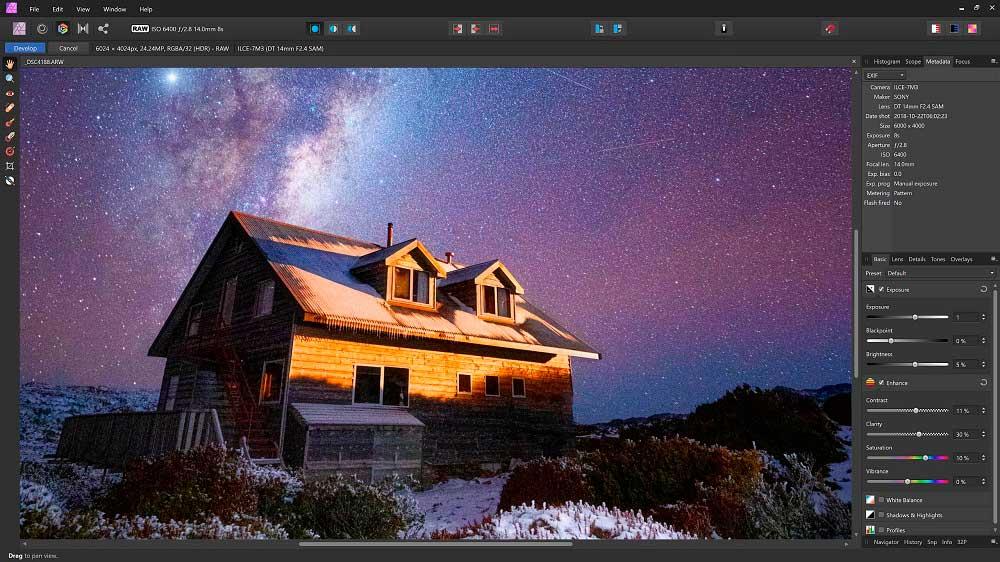
Esta aplicación destaca por permitir la edición en tiempo real ofreciendo compatibilidad total para imágenes de gran tamaño, que superen los 100 megapíxeles. Permite desplazamiento y zoom a 60 fps de manera fluida, la importación de objetos inteligentes PSD y realizar ajustes preestablecidos de Estudio para el diseño de la interfaz y de otras herramientas para permitirnos ahorrar tiempo. Compatible con archivos PSD y PSB de Photoshop, así como con los documentos vectoriales más complejos.
Affinity Photo es un software de pago que podemos conseguir por 54.99 euros. Además, cuenta con una versión de prueba gracias a la cual vamos a poder tener una primera toma de contacto con él antes de pasar por caja.
Lo bueno y lo malo
Esta es una alternativa de pago al popular programa de Adobe que nos propone herramientas para trabajar con fotos de alta definición y todo ello en tiempo real. Es compatible con todos los estándares y formatos más habituales relacionados con la edición de fotos y ofrece herramientas para los usuarios más avanzados. Para sacar el máximo partido a este programa necesitamos un equipo potente más si vamos a utilizar fotos de gran peso debido a la calidad original que ponen a nuestra disposición. Para acostumbrarnos a su interfaz y modo de funcionamiento deberemos tener cierta experiencia en este tipo de trabajos.
MAGIX Foto & Graphic Designer
El MAGIX Foto & Graphic Designer dispone de una versión de prueba de 30 días que lo hace un programa adecuado para la iniciación, ya que es una herramienta de edición profesional con buena calidad precio y su versión gratuita es muy básica en funciones. Principalmente su utilización es para edición de imagen, aunque también permite trabajar con gráficos e ilustraciones, flujos de trabajo y online.
Con esta aplicación podemos recortar fácilmente diferentes áreas de la foto para modificar su foco. También, podemos cambiar el tamaño de varios ajustes predefinidos o su tamaño por píxeles, porcentaje o tamaño de impresión. Permite restaurar y reparar fotos antiguas y mejorar el contraste y el color de las fotos descoloridas.

Podremos modificar las fotografías con una amplia variedad de herramientas de ajuste, como Brillo y contraste, Luz de relleno y claridad, Corrección de decoloración, Balance de blancos, Matiz y saturación, Eliminación de ruido, Dinamismo, Enfoque, Corrección de color y niveles y curvas tonales.
Es posible corregir distorsiones, viñetas y aberraciones cromáticas en las fotografías de manera automática, así como corregir horizontes torcidos. Además, ofrece total compatibilidad con archivos RAW, HDR y cámaras 360º. Su precio es de 59,99€.
Virtudes y defectos
MAGIX Photo nos ofrece todo lo que podemos necesitar para editar de forma casi profesional cualquier imagen de una forma muy rápida y sencilla, incluyendo el viñeteo y las distorsiones cromáticas y de perspectiva en todos los formatos de imagen, incluye el formato RAW. Sin embargo, carece de funciones más avanzadas que podrían justificar su elevado precio.
Corel PaintShop Pro
El Corel PaintShop Pro es una alternativa muy potente de pago al Adobe Photoshop que cuenta con una descarga de prueba gratuita y un precio de 69,99 €, así como de una edición Ultimate cuyo precio es de 89,99 €. Dispone de infinidad de características como capas y máscaras, retocar y restaurar, dibujar y pintar, edición de fotografías de 360 grados, laboratorio de archivos RAW, efectos HDR, procesamiento por lotes, plantillas y gran compatibilidad con complementos. Para una comparativa completa el fabricante tiene una documentación al detalle comparando su producto con el de Adobe que lo podéis encontrar aquí.
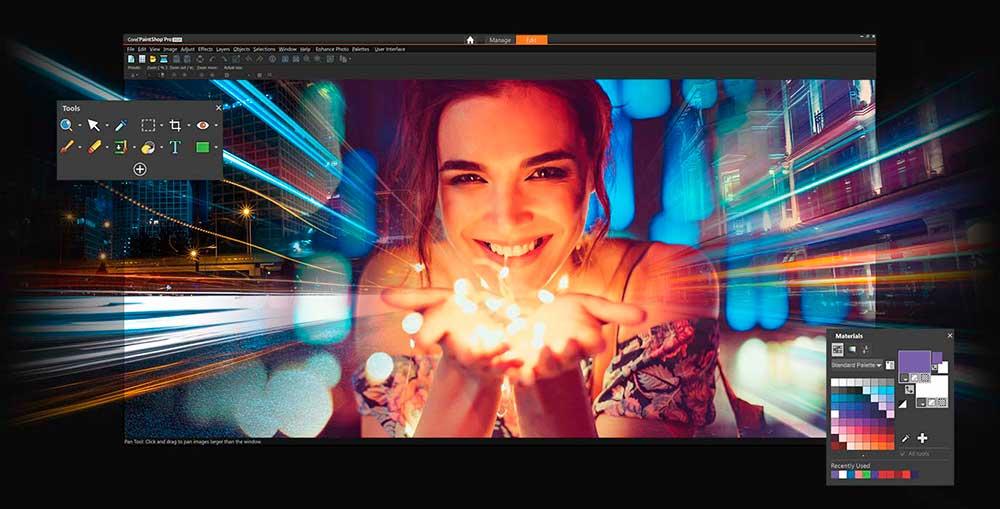
La diferencia entre la versión Ultimate y Essential es el acceso al GRFX Studio, el Parallels Toolbox, PhotoMirage Express, Painter Essentials 6, AfterShot 3 y el Corel Creative Collection que incluye muchísimo contenido para poder reutilizarlo.
Bueno y malo
A diferencia de otras aplicaciones, Corel PaintShop Pro nos permite descargar la aplicación de forma totalmente gratuita y probarla sin ningún tipo de limitación, permitiendo que el usuario se haga una completa idea de que es lo que ofrece esta aplicación. Además de soporte para archivos en formato RAW, esta aplicación nos permite añadir todo tipo de efectos de una forma muy sencilla gracias a las plantillas disponibles, sin embargo, la versión más completa de todas, la versión Ultimate, parece de funciones que algunos usuarios pueden considerar básicas en el día a día.
Pixelmator
Pixelmator Pro es una de las mejores alternativas a Photoshop, pero que solo podremos usar si somos usuarios de macOS. Este editor de imágenes nos trae una interfaz realmente cuidada y muy sencilla de usar, teniendo todas las opciones, todos los ajustes y todas las herramientas siempre a mano. Aunque puede ser algo simple para los usuarios más avanzados, sin duda cubre las necesidades básicas de edición de fotos. Y sin complicaciones.
![]()
Pixelmator Pro es un editor de imágenes diseñado para profesionales que requieran de herramientas potentes y accesibles. Cuenta con una amplia colección de herramientas para editar y retocar fotos, crear diseños gráficos, pintar, dibujar gráficos vectoriales y agregar efectos. La aplicación es compatible con Photoshop, por lo que nos permite abrir aquellos archivos que hayamos creado con el programa de Adobe sin problema, incluyendo todas las capas y grupos de capas que tuviésemos en la misma. Además, permite personalizar su barra de herramientas para de esta forma poder tener más a mano nuestras herramientas favoritas, y ocultar aquellas que consideremos que no vamos a necesitar, obteniendo así una interfaz más limpia.
Puntos positivos y aspectos negativos
El principal punto negativo de esta aplicación, siempre y cuando no seamos usuarios de macOS, es que la aplicación no está disponible para Windows. En cuanto a funciones, en los últimos años, los chicos de Pixelmator han hecho un excelente trabajo añadiendo un gran número de funciones que hacen uso de la Inteligencia Artificial para mejorar cualquier imagen sin que sea necesario tener amplios conocimientos de edición, aunque de momento, no llega al nivel de Photoshop en cuanto a la integración de la Inteligencia Artificial para que el usuario pueda hacer y deshacer a su antojo.
Adobe Photoshop Elements
Si Photoshop se los queda grande, y se sale de nuestro presupuesto, Adobe pone a nuestra disposición un segundo programa con el que vamos a poder editar nuestras fotos de manera muy sencilla y rápida: Photoshop Elements. Aunque comparte el mismo nombre que su hermano mayor, en verdad queda muy atrás en cuanto a funciones, y es que su objetivo principal es el retoque de fotos, no permitirnos pintar sobre un lienzo o realizar fotomontajes complicados.
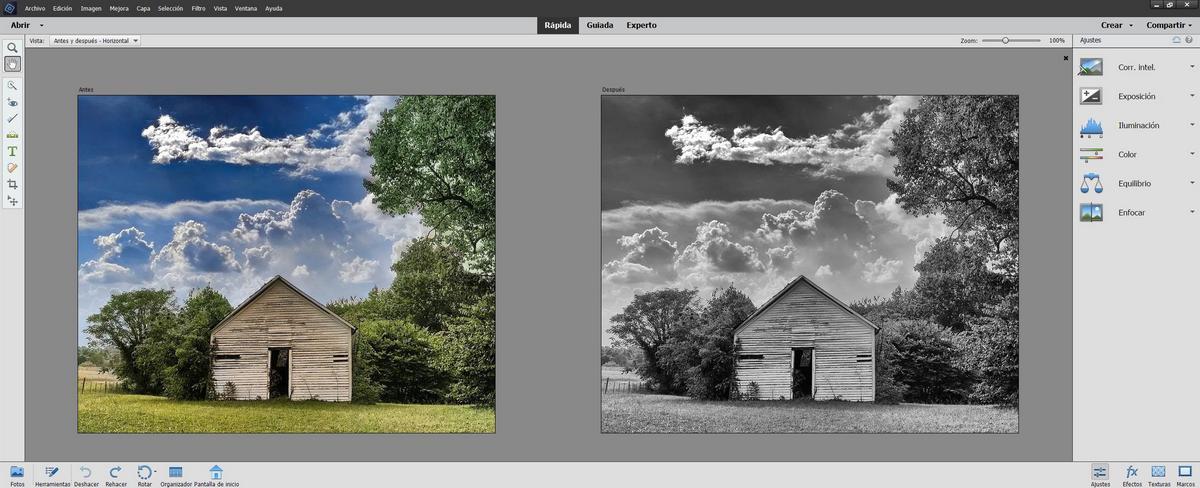
Este programa hace uso de la IA avanzada de Adobe, Sensei, para ayudarnos en los procesos de retoque de las fotos. Por ejemplo, podremos colorear fotos en blanco y negro, eliminar objetos no deseados, reemplazar el fondo, seleccionar elementos de una imagen, borrar ojos rojos, girar el ángulo de una cara, añadir movimiento a las fotos estáticas y mucho más. Su precio es de 100 euros, pago único, nada de suscripciones. Y podemos comprarlo desde este enlace por 100 euros.
Destaca y por mejorar
Si buscamos una solución de Adobe que nos ofrezca, prácticamente, las mismas funciones de edición de fotografía que podemos encontrar en Photoshop, pero sin la posibilidad de crear diseños desde cero, la solución es Photoshop Elements, una versión que ha recibido la Inteligencia Artificial en la última versión con la que podemos editar cualquier imagen a nuestro antojo de una forma muy sencilla y sin que sea necesario tener conocimientos de edición fotográfica.
Photoline
Una interesante alternativa a Photoshop la encontramos en Photoline, una aplicación para editar y modificar fotografías que poco tiene que envidiar a la aplicación de Adobe costando tan solo 59 euros. Es compatible con la mayoría de plugins de Photoshop, incluye la posibilidad de crear y añadir bibliotecas pinceles y degradados.

Funciona, al igual que Photoshop, mediante capas, incluye gestión de perfiles de color, compatible con la mayoría de las imágenes en formato RAW, compatible con archivos en formato .PSD, permite editar los archivos EXIF, exporta las imágenes creadas en formato WebP, animaciones GIF y los formatos más habituales como PNG, JPG, TIFF, BMP y demás. Está disponible para Windows y macOS y la podemos descargar y probar a través del siguiente enlace.
Puntos positivos y aspectos negativos
La solución que nos ofrece Photoline es la más similar, con permiso de GIMP a Photoshop, especialmente en cuanto a diseño y funciones, aunque no integra la IA. Esta aplicación ofrece soporte para todo tipo de imagenes, incluyendo formato RAW y .PSD (Photoshop). La relación calidad-precio es bastante aceptable teniendo en cuenta el gran número de funciones que nos ofrece y de la que muchas otras alternativas carecen.
Luminar
Si hablamos de alternativas a Photoshop, no podemos dejar de hablar de Luminar, una de las aplicaciones más utilizadas, junto a Photoshop, para trabajar con imágenes en formato RAW, permitiendo modificar los valores de exposición para así poder obtener el mejor resultado de una imagen sin necesidad de volver a realizarla.
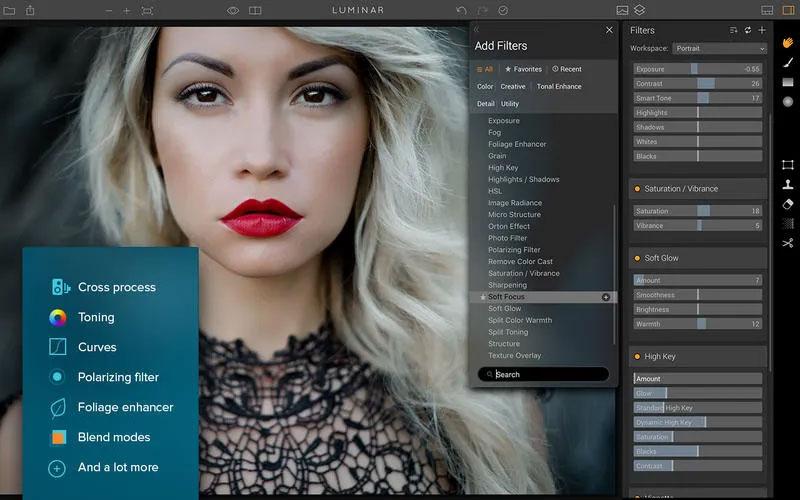
Incluye un gran número de herramientas para retocar desde grandes rasgos, hasta pequeños detalles. Es compatible con archivos en formato PSD, trabaja a través de capas, permite añadir y/o modificar perfiles de color y la edición de archivos EXIF. Esta aplicación, tiene un precio de 79 euros en compra única o de 59 euros si utilizamos la opción de la suscripción que incluye todas las actualizaciones y versiones futuras de la aplicación. Lamentablemente, no podemos probar la aplicación de forma gratuita antes de comprarla.
Pros y contras
Luminar lleva la edición de fotografías a otro nivel, siendo una aplicación ideal para aquellos usuarios a los que les gusta experimentar con sus fotografías sin adentrarse en complejos menús de los que luego no saben salir. Incluye un gran número de filtros, filtros que podemos modificar para que se ajusten a lo que buscamos y es compatible con todos los formatos de imagen más utilizados en la actualidad, incluyendo Photoshop.
¿Cuál es la mejor alternativa?
Llegados a este punto nos podemos preguntar, ¿cuál es el mejor programa para dejar de lado al software de Adobe? Lo primero que debemos tener claro es si estamos buscando un programa gratuito, que podamos usar sin limitaciones sin necesidad de pagar, o preferimos confiar en una empresa especializada y optar un programa de pago.
En el primero de los casos, si lo que buscamos son alternativas gratuitas, sin lugar a duda la más importante de todas las que hemos visto es GIMP. Este software, desde siempre, ha buscado convertirse en el «Photoshop gratis» que todo usuario aficionado puede querer. Cuenta con todo tipo de herramientas y funciones sencillas, y otras no tan sencillas, para que podamos realizar cualquier trabajado de edición sin necesidad de pasar por el aro de Adobe. Eso sí, debemos olvidarnos de hacer uso de las funciones de IA que nos ofrece Photoshop, ya que GIMP aún no ha podido trabajar en ellas (y, a corto plazo, no podrá).
Por otro lado, si preferimos apostar por un programa de pago, el más completo, y similar en todos los sentidos al software de Adobe, es Affinity Photo. Este programa no solo nos va a permitir trabajar con imágenes de mapa de bits, sino que también cuenta con soporte para fotos RAW e incluso para imágenes vectoriales. Un gigante que nos demuestra, sin lugar a duda, que hay mucha vida más allá de Adobe.

